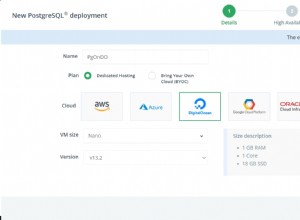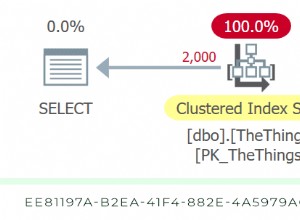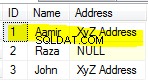phpMyAdmin es una aplicación web que proporciona una GUI para ayudar en la administración de la base de datos MySQL. Es compatible con varios servidores MySQL y es una alternativa robusta y sencilla al uso del cliente de línea de comandos de MySQL.
Nota Esta guía está escrita para un usuario no root. Los comandos que requieren privilegios elevados tienen el prefijosudo. Si no está familiarizado consudocomando, puede consultar nuestra guía de Usuarios y Grupos.
Antes de comenzar
-
Si aún no lo ha hecho, cree una cuenta de Linode y una instancia de cómputo. Consulte nuestras guías Introducción a Linode y Creación de una instancia informática.
-
Siga nuestra guía de configuración y protección de una instancia informática para actualizar su sistema y configurar su nombre de host. También puede configurar la zona horaria, crear una cuenta de usuario limitada y fortalecer el acceso SSH.
Para verificar su nombre de host, ejecute:
hostname hostname -fEl primer comando debe mostrar su nombre de host abreviado y el segundo debe mostrar su nombre de dominio completo (FQDN) si tiene uno asignado.
-
Configure una pila LAMP que funcione. Consulte la guía LAMP en Ubuntu 12.04 si es necesario.
Nota Si ha instalado el
php-suhosinpaquete, hay algunos problemas conocidos al usar phpMyAdmin. Visite la página de problemas de compatibilidad de phpMyAdmin de Suhosin para obtener más información sobre ajustes y soluciones alternativas. -
Configure Apache con SSL para que sus contraseñas no se envíen como texto sin formato. Para ello, consulte la guía Certificados SSL con Apache en Debian y Ubuntu.
-
Instala el
mcryptMódulo PHP:sudo apt-get install mcrypt -
Reiniciar Apache:
sudo service apache2 restart
Configuración de phpMyAdmin
-
Instale la versión actual de phpMyAdmin:
sudo apt-get install phpmyadminSe le preguntará para qué servidor configurar automáticamente phpMyAdmin. Seleccione el servidor web que tiene instalado. Si tiene más de un servidor web instalado, seleccione la mejor opción para su implementación. Siga el resto del instalador guiado para establecer contraseñas.
-
Para cada host virtual al que le gustaría dar acceso a su instalación de PHPMyAdmin, cree un enlace simbólico desde la raíz del documento a la ubicación de instalación de phpMyAdmin (
/usr/share/phpmyadmin):cd /var/www/example.com/public_html sudo ln -s /usr/share/phpmyadminEsto creará un enlace simbólico llamado
phpmyadminen la raíz de su documento.
Asegurar phpMyAdmin
Archivo .htaccess
Asegure su directorio phpMyAdmin usando un archivo .htaccess file que solo permite el acceso a direcciones IP especificadas. Puedes hacer esto creando un .htaccess file archivo en su phpmyadmin directorio. Sustituya las rutas y direcciones IP adecuadas. para su configuración particular:
- Archivo:/ var/www/example.com/public_html/phpmyadmin/.htaccess
1 2order allow,deny allow from 12.34.56.78
Forzar SSL
Puede obligar a phpMyAdmin a usar SSL en el archivo de configuración de phpMyAdmin /etc/phpmyadmin/config.inc.php agregando las siguientes líneas debajo de Server(s) configuration sección:
- Archivo:/ etc/phpmyadmin/config.inc.php
1$cfg['ForceSSL'] = 'true';
Prueba de su instalación de phpMyAdmin
Para probar phpMyAdmin, abra su navegador favorito y vaya a https://example.com/phpmyadmin . Se le pedirá un nombre de usuario y una contraseña. Use el nombre de usuario "root" y la contraseña que especificó cuando instaló MySQL. Alternativamente, puede iniciar sesión con cualquier usuario de MySQL y conservar sus permisos.
Si puede iniciar sesión correctamente, phpMyAdmin se ha instalado correctamente.
Más información
Es posible que desee consultar los siguientes recursos para obtener información adicional sobre este tema. Si bien estos se proporcionan con la esperanza de que sean útiles, tenga en cuenta que no podemos garantizar la precisión o la puntualidad de los materiales alojados externamente.
- Página de inicio de phpMyAdmin
- Página de documentación de phpMyAdmin